Serviço Bonjour no Windows 11: o que é e por que preciso dele?
6 min. read
Published on
Key notes
- O serviço Bonjour ajuda você a se comunicar com dispositivos Apple se você tiver um PC com Windows 11.
- Pode ou não ser útil para você, dependendo se você usa produtos Apple ou não.
- Neste guia, explicamos seus usos, como ativá-lo/desativá-lo e como removê-lo completamente do seu PC.

O serviço Bonjour é um serviço necessário para a comunicação entre dispositivos Apple e um PC com Windows 11.
Para que o serviço Bonjour funcione bem em seu PC com Windows 11, você precisa garantir que o nome do serviço de resolução e o protocolo TCP/IP estejam funcionando bem.
O serviço Bonjour vem integrado em computadores Apple e também está disponível para Windows 10 e Windows 11. Assim, em termos simples, usando o serviço Bonjour, você pode facilmente descobrir dispositivos e comunicar-se com eles em uma rede local.
Para dispositivos modernos, o serviço Bonjour permite o uso total dos recursos de conectividade dos dispositivos e a comunicação com dispositivos em uma rede de dados local.
No entanto, acabamos de arranhar a superfície do assunto e, se você não conhece o serviço Bonjour, há mais para aprender.
É aqui que este guia entra em cena. Nele lhe daremos uma explicação abrangente do serviço Bonjour e como você pode ativá-lo ou usá-lo. Vamos direto ao assunto.
O que é o serviço Bonjour no Windows 11?
O serviço Bonjour está disponível para vários dispositivos, incluindo PCs Apple e Windows. Também está disponível para vários Windows 11 e versões anteriores do sistema operacional.
Como já mencionado, o serviço vem integrado em computadores Apple e você pode instalar facilmente o Windows 11.
Como o serviço Bonjour é usado para se comunicar com dispositivos Apple com um PC Apple ou Windows, este serviço usa registros de serviço mDNS, permitindo configurar uma rede entre dispositivos, como impressoras, sem configuração.
Um excelente exemplo de uso deste serviço é o iTunes. O aplicativo iTunes usa o serviço Bonjour para estabelecer comunicação entre seu dispositivo Apple e seu PC e criar uma biblioteca de música compartilhada.
Outra coisa interessante que você deve observar é que o serviço Bonjoy não é usado apenas para aplicativos da Apple. Adobe Creative Suite 3 também utiliza o serviço Bonjour com Pidgin e Skype. Eles o usam conectando-se a uma rede Wi-Fi.
O Bonjour é necessário no Windows 11?
Bem, isso depende se você usa dispositivos Apple pessoalmente ou como empresa. Se você usa dispositivos Apple e deseja que eles se comuniquem com seu PC Windows 11 para diferentes tarefas, você precisa do serviço Bonjour.
No entanto, se você não possui um dispositivo ou software Apple que use o serviço Bonjour, geralmente não precisará dele.
Mas se você tiver um Apple TV ou iPhone, mas não um MacOS, deverá gerenciá-los em seu PC com Windows. Nesse cenário, você precisaria ter o serviço Bonjour instalado em seu PC com Windows 11 ou inferior.
Conforme mencionado acima, alguns aplicativos de terceiros, como Adobe Creative Suite e Solidworks da Dassault Systemes, etc. também usam o serviço Bonjour. Portanto, se você usar essas ferramentas, deverá ter o serviço Bonjour instalado em seu PC.
Quais programas usam o Bonjour?
Aqui está uma lista de aplicativos que usam o serviço Bonjour, ou seja, para usar esses aplicativos, você precisa ter certeza de ter instalado o serviço Bonjour em seu PC com Windows 11.
- iTunes
- iPhoto
- eu converso
- Adobe Systems Creative Suite 3
- Proteu
- Ádio
- Fogo
- Pidgin
- Skype
- Servidor Vinha
- Elgato Eye TV
- Gizmo5
- Desktop TiVo
- SubEtha
- SolidWorks
- FotoView 360
- Coisas e OmniFocus
- Safári
- Navegador Bonjour
- iStumbler
- Controle remoto da Apple
Como ativar/desativar o serviço Bonjour no Windows 10/11?
Instalar o Bonjour em seu PC com Windows 11 ou 10 não é uma tarefa difícil. Aplicativos da Apple, como iTunes ou Safari, vêm com o serviço Bonjour integrado.
- Navegue até o site da Apple .
- Vá para baixar o iTunes.
- Clique no botão Obtenha da Microsoft abaixo do iTunes para Windows .
- Baixe-o para o seu PC.
- Extraia o arquivo do instalador usando WinRAR ou 7ZIP.
- Clique duas vezes em Bonjour 64.exe ou Bonjour32.exe.
- Siga as instruções na tela para instalá-lo.
Para desabilitar o serviço Bonjour, você pode conferir a seção abaixo neste guia, que lista algumas maneiras diferentes de interrompê-lo.
Posso excluir o Bonjour no Windows 11?
O serviço Bonjour não é essencial. Se você não usa nenhum dos serviços acima, especialmente dispositivos Apple, não há necessidade de ter o Bonjour instalado em seu PC.
Você pode ter sido usuário de produtos Apple e recentemente mudou para o Android. Portanto, nesse caso, você pode desinstalar ou excluir com segurança o serviço Bonjour do seu PC com Windows 11 sem problemas.
No mundo do Windows, este serviço pode ser um mistério. Aprenda como desinstalar o serviço Bonjour e recuperar o controle.
Para pará-lo temporariamente
- Clique com o botão direito no menu Iniciar .
- Selecione Gerenciador de Tarefas .
- Mude para a guia Serviços .
- Localize e clique com o botão direito no serviço Bonjour.
- Selecione Parar no menu suspenso.
Para removê-lo completamente
- Pressione Win + I para abrir Configurações .
- Clique em Aplicativos do lado esquerdo.
- Selecione Aplicativos e recursos à direita.
- Pesquise Bom Dia .
- Clique em Desinstalar e novamente no botão Desinstalar para removê-lo.
Quais são os erros Bonjour mais comuns no Windows 11?
O serviço Bonjour funciona perfeitamente e sem problemas no Windows 11, na maior parte. No entanto, houve casos em que o serviço não funcionou bem e gerou erros.
Alguns dos erros mais comuns que você encontrará nos serviços Bonjour no Windows 11 são:
- ID do evento de serviço Bonjour 100
- Erro de serviço Bonjour 1067
- Bom dia serviço 100
- Erro de serviço Bonjour 2
- O serviço Bonjour falhou ao iniciar
Acima estão alguns dos erros mais comuns do serviço Bonjour que você pode encontrar ao usar este serviço. No entanto, as soluções para isso são bastante simples e estão listadas abaixo.
Notavelmente, as soluções mencionadas abaixo podem corrigir quase todos os erros acima. Portanto, você está livre para experimentar as soluções e resolver os problemas.
1. Altere o tipo de inicialização
- Pressione as teclas Win + R para abrir a caixa de diálogo Executar .
- Digite services.msc e pressione Enter .
- Localize o serviço Bonjour .
- Clique com o botão direito e selecione Propriedades .
- Em Tipo de inicialização , selecione Manual .
- Confirme as alterações.
- Reinicie o seu PC.
2. Outras soluções
Aqui estão algumas das outras soluções que você pode aplicar:
- Reinicie o serviço Bonjour.
- Execute a limpeza de disco.
- Atualize sua definição de vírus.
- Reinicie o seu PC.
É isso que falamos neste guia. Esperamos que este guia tenha lhe dado uma visão completa sobre o que é o serviço Bonjour e como ele vale a pena para você. Deixe-nos saber nos comentários abaixo se você encontrar algum problema ao seguir o guia acima.



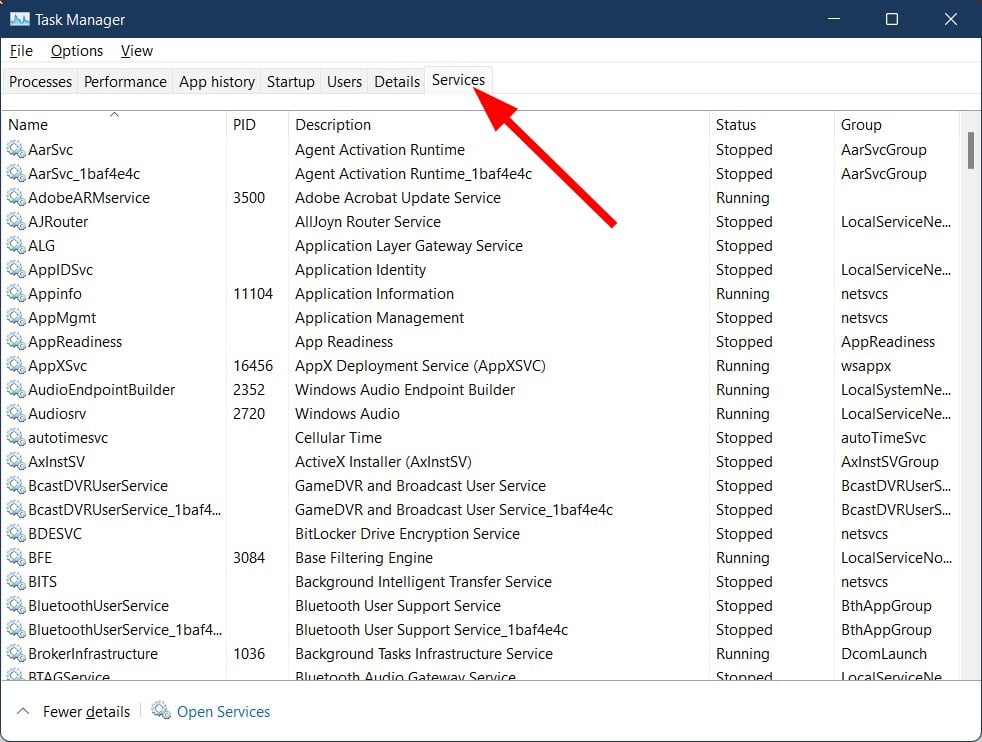
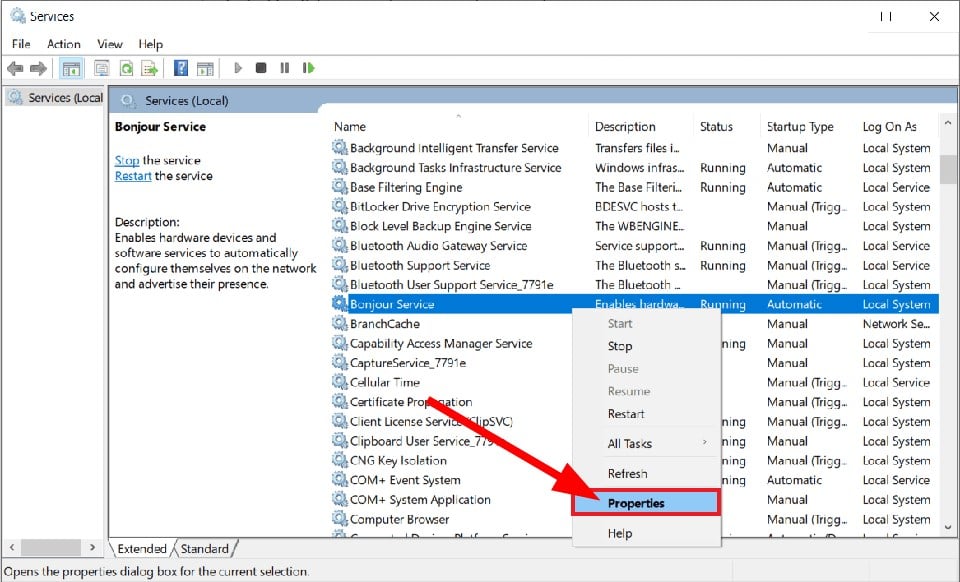
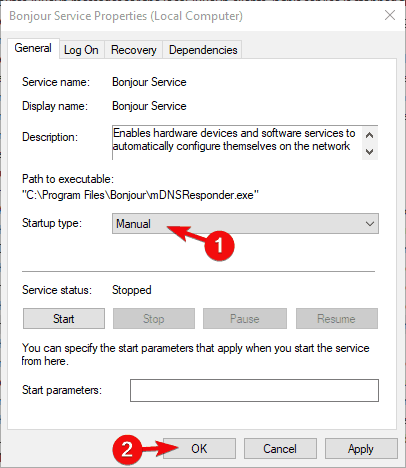









User forum
0 messages